ملاحظة:
يعتبر هذا الدرس من دروس جمب الرائعة والتي تظهر مدى قوته في تحرير الصور وهذا الدرس مترجم وقد غيرت بعض الصور التي لا تتوافق مع قيمنا يمكنكم الاطلاع على الدرس الأصلي من هنا. تابع كل دروس جمب gimp المنشورة سابقة من هنا. وتعلم جمب الآن.
الهدف
إن التصوير الأبيض والأسود موضوع ضخم يستحق أن يخصص له كتابا يشرح فنونه وأدواته. ولكن في هذا الدرس سنقوم باستكشاف أكثر الطرق استخداما في تحويل ألوان الصور الرقمية إلى أحادية اللون باستخدام برنامج جمب.
هناك بعض الأشياء التي يجب أن تنتبه لها بخصوص إعداد صورك لتحويلها إلى الأبيض والأسود، حيث يجب أن تدرك بأنه حالما تزيل معلومات الألوان فإن ما يتبقى لك هو بيانات قيم الألوان ( وتراكيبها ) حتى تصل إلى ما تهدف إليه.

Into the Fog by Pat David (cc-by-sa)
قد يكون هذا محررا لك ومقيدا معا في نفس الوقت.
محررا لك من معلومات الألوان، فيصبح تركيز منصبا بشكل كامل على المواضيع والتركيب ( وهذا عادة أحد الأسباب الرئيسية التي يربط الناس بها تصوير الشوارع بالأبيض والأسود ). بالمقابل، تحتاج المواضيع والتركيب أن يكونا قويين حتى تظهر النتيجة بشكل جيد.

Chambered Nautilus by Pat David (cc-by-sa)
مصطلحات
القيم اللونية
ما أقصده عندما أستخدم هذا المصطلح هو الحضور والعلاقة بين مختلف قيم لون الرمادي في الصورة. هذا قد يكون الرقة عندما نتكلم في النعومة، أو الاختلافات بين القيم أو مدى الظهور.
وعندما يشار إليها كمفرد " قيمة "، فإنها في الغالب تشير إلى قيمة معينة من اللون الرمادي في الصورة.
التابين
التابين هو الاختلاف النسبي بين القيم اللونية في أجزاء الصورة. التباين العالي سيكون لدية اختلافات حادة بين القيم اللونية، بينما التباين المنخفض سيكون لديه اختلافات أقل. عادة، ينتج عن التحويل المباشر إلى التدرج الرمادي قيما متشابه، منتجة صورة ذات قيم لونية فاترة.
التباين قد يراد به الصورة بالكامل ويسمى " عام " أو بعض المقاطع ويسمى " محلى"
النطاق الدينامي
يقصد بالنطاق الدينامي هو النطاق العام للقيم في صورتك من الأغمق إلى الأفتح.
المنهج
منهجي في هذا الدرس سيكون مشابها لما كنت أعمله في أيام الأفلام. سنقوم باستخدام طرق مختلفة من تحويل التدرج الرمادي ( وربما دمجهن معا ) لنحصل على صورة مليئة بالقيم اللونية قدر المستطاع. يطلق بيتيري سولونن على هذه العملية “digital negative” ، إذا كنت ترغب بالاطلاع على طريقة العمل على تحويل الأبيض والأسود الرقمي اذهب مباشرة واقرأ مقالته الرائعة في هذا الخصوص.
ومن ثم، وللحصول على صورة تملك أكبر قيم لونية قدر المستطاع، سنقوم بالتعديل عليها بمختلف الطرق المتوفرة للوصول إلى نتيجة مرضية بصريا في النهاية.
وقبل السير في هذه الطريقة، سيكون مفيدا أن نلقي نظرة قريبة على الأدوات المستعملة. أولا دعنا نلقي نظرة كيف تعرض صورة ما على شاشة حاسوبك.
أنت والبكسيلات
عندما تحدق في شاشتك، فأنت تعيش في عالم RGB. فكل بكسل يتكون من ثلاث بكسلات فرعية: الأحمر ، و الأخضر و الأزرق.
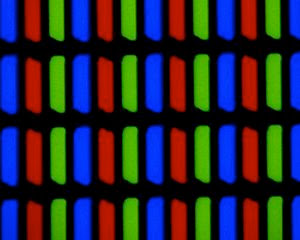
صورة مكبرة 300 مرة من شاشة LCD ( صورة من ويكيبيديا )
ستمزج الفروقات في السطوع في كل من البكسلات الفرعية لإنتاج الألوان التي سترها في النهاية. إن المقاييس المتوفرة في عرض 8-بت تتكون من مستويات محددة من 0—255 لكل لون (28 = 256). بحيث لو أن قيمة كل بكسل فرعي هي 0 فإن اللون الناتج سيكون الأسود. وإذا كانوا 255 ، فإن اللون يكون الأبيض. وأي تراكيب أخرى في القيم ستنتج تنويعات مختلفة من اللون.
مثل
80, 205, 255
أو
255, 172, 80
ولكن ماذا عن الصور ذات 16 بت؟ حسنا، بالرغم من أن بيانات العمق اللوني ما تزال في ملف الصورة لوصف الألوان في قناة 16بت بشكل صحيح، إلا أن ما ستراه في الغالب في شاشتك هو مقاربة للقيم على نظام ألوان 8بت. على العموم، يجب عليك أن تعمل دائما على أعلى عمق لوني ممكن، وتترك أي تحويل إلى عمق 8-بت عندما تحفظ عملك لعرضه على الشاشة.
إن النقطة المهمة التي يجب أن تدركها من هذا كله، أنه عندما تكون قيم الألوان الثلاثة متساوية، فإنك تحصل على اللون الرمادي. لذا فإن قيم الرمادي المتوسط من 127، 127، 127 ستظهر هكذا:
127, 127, 127
بينما هذه القيم أفتح قليلا: 220, 220, 220
ستدرك بسرعة أن الصورة الحقيقية ذات التدرج الرمادي أحادي اللون يمكن أن تظهر 256 نوعا من الظلال الرمادية ابتداء من 0 (الأسود الخالص ) إلى 255 ( الأبيض الخالص)، بينما الصور ذات العمق اللوني 16بت، فإن عدد 216 ينتج 65،536 نوعا من الظلال. وبسبب هذا فإنك تدرك محدودية الصور ذات العمق اللوني 8بت والتي تنتج التأثير الظاهري فوق التدرج اللوني الناعم ( يعرف بـ posterization أو banding ) وهذا سبب جيد بأن تحافظ على أعلى عمق لوني قدر المستطاع.
الوصول إلى الرمادي
هناك عدة طرق للوصول إلى صورة ذات تدرج رمادي، ومعظمها ليست متشابه في الطريقة والنتيجة، بحيث ستنتج صورا مختلفة على حسب طريقة التحويل، وستكون مهمتك بأن تقرر أي واحدة ( أو جزءا) عليك أن تختاره وتبني علي عملك للوصول إلى النتيجة النهائية.
وفي هذا الدرس سأحاول أن أجرب وأشرح أكبر قدرا من الطرق المختلفة قدر المستطاع. وهذا سيعني بأني سأغطي:
-
أمر إزالة التشبع Desaturate ( الإضاءةLightness، اللمعانLuminosity، متوسطAverage)
-
مازج القنوات Channel Mixer
-
التحليل Decompose (RGB، LAB)
-
Pseudogrey
-
أنماط مزج القنوات
-
إعدادات محاكات الأفلام
-
الجمع بين كل هذه الطرق
يمكن أن تعمل لديك إحدى هذه الطرق بشكل جيد، أو إذا كنت مثلي، فإنك في الغالب ستجمع بين إحدى هذه الطرق أو أكثر وتمزجها مع تجميعة من قناع الطبقات مع ضبط الشفافية.
إزالة التشبع Desaturate في جمب
لربما أسهل طريقة وأكثر الطرق وضوحا إلى تحويل إلى صورة ذات تدرج رمادي هو استخدام أمر إزالة التشبع Desaturate . هذا الأمر يمكن أن يشغل عن طريق قائمة جمب:
Colors → Desaturate…
هناك ثلاثة خيارات متوفرة في هذه القائمة:
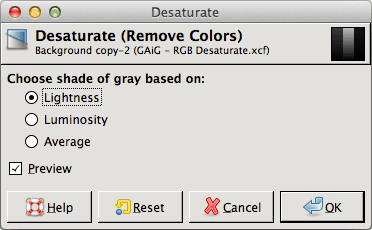
كل من هذه الخيارات ( الإضاءةLightness، اللمعانLuminosity، متوسطAverage) ستنتج لك صورة ذات تدرج رمادي، ولكن الاختلاف يكمن في طريقة ترجمة ألوان الصورة إلى قيم اللون الرمادي.
ولشرح الاختلافات، انظر إلى شكلين التاليين. الأول هو تدرج أحمر وأخضر و أزرق من الأسود إلى الإشباع الكامل. والشكل الآخر دوائر متداخلة من الألوان في مزيج جمعي.
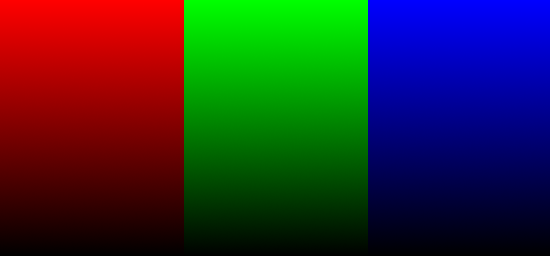
تدرج RGB من ألوان خالصة
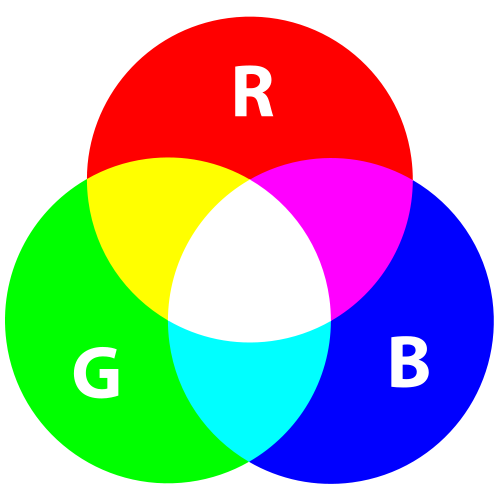
مزيج RGB (مع لون جمعي )
دعنا نستكشف كل خيار من إزالة التشبع على هذه الصور الاختبارية.
الإضاءةLightness
طريقة الإضاءة ستضيف أكبر قيمة للأحمر أو الأخضر أو الأزرق و أصغير قيمة، ثم تقسم النتيجة على 2.
½ × ( MAX(R,G,B) + MIN(R,G,B) )
لذا، على سبيل المثال إذا كانت قيم RGB هي 100، 20، 210 فإن المعادلة ستكون هكذا:
½ × ( 210 + 20 ) = 115
وعندما نستخدم دالة الإضاءة على صورنا الاختبارية ستظهر النتائج التالية:
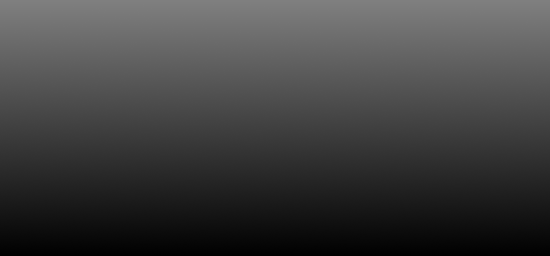
ينتج تحويل الإضاءة قيم مشابهة بغض النظر عن اللون
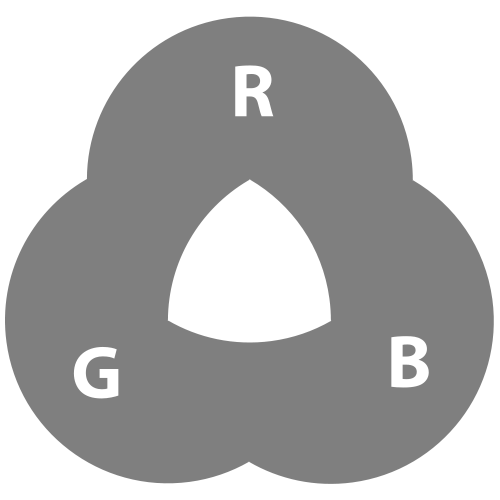
وهذا يعني أن قناة واحدة ستتجاهل أثناء إنشاء القيمة النهائية.
المتوسطAverage
ستستخدم طريقة المتوسط حاصل المتوسط الرقمي لقيم RGB لكل بكسل.
⅓ × ( R + G + B )
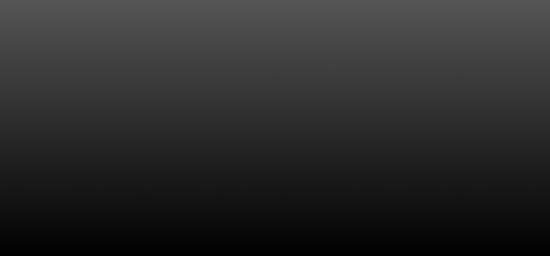
في المتوسط، ستميل القيم أن تكون أغمق بشكل عام
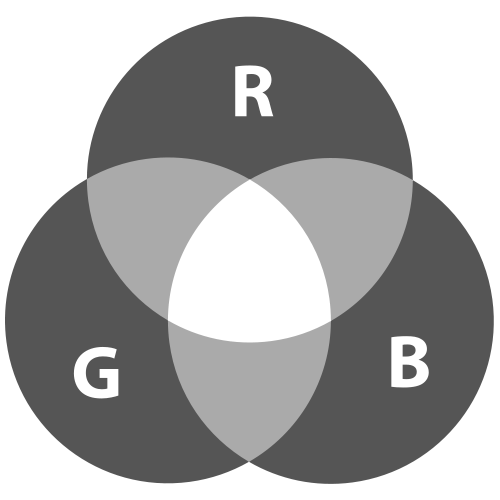
اللمعانLuminosity
كل من طريقة الإضاءة و المتوسط تحسبان القيمة النهائية للون الرمادي كدالة رقمية خالصة من دون مراعاة مكونات اللون الحقيقية، بينما طريقة اللمعان، توظف الحقيقة بأن العين البشرية تميز أن الأخضر أفتح من الأحمر، وأن الأثنين الأخضر والأحمر أفتح من الأزرق ( أو ما يسمى اللمعان النسبي relative luminance) وهذا أيضا سبب أن حساس الكامير يمتلك ضعفين من متحسسات الأخضر مقارنة مع الأحمر والأزرق.
المعادلة التي تصف اللمعان النسبي هي:
(0.2126 × R) + (0.7152 × G) + (0.0722 × B)
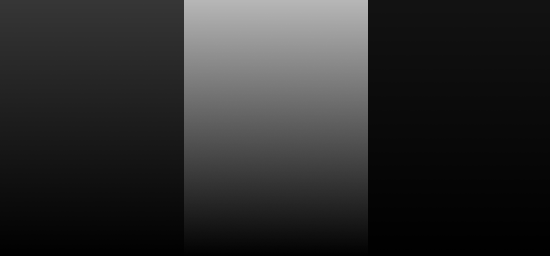
هذا أقرب لما تدركه العين الحقيقية من إضاءة كل لون
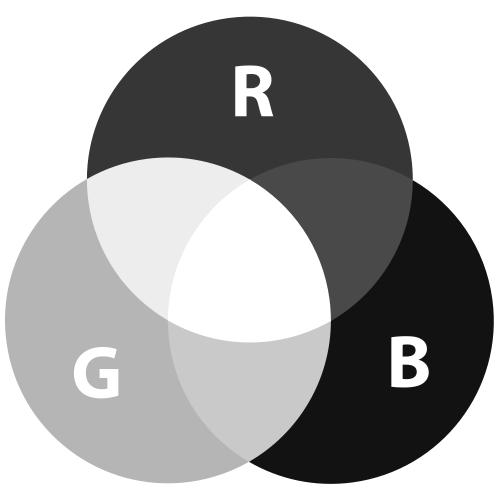
لا توجد هناك بالضرورة طريقة أفضل من أخرى بشكل موضوعي لطريقة تحويلك للأبيض والأسود. في الحقيقة الأمر يعتمد على النتيجة المطلوبة. على كل حال، إذا كنت في شك في أي واحدة تستخدم، فإن طريقة اللمعان ستكون أفضل خيار من الطرق الثلاثة لأنها تحاكي بشكل قريب جدا مستويات السطوع التي تدركها بعينك.
أمثلة
إن الصورة أدناة ، من تصوير Joseph N. Langan Park ، تعتبر مثالا جيدا لمعاينة مدى تأثير اللون الأخضر في نتيجة التحويل عند استخدام طريقة اللمعان. ركزا جيدا ماذا يفعل اللمعان إلى الأحراش الخضراء بالإضافة إلى حواف الماء.




صورة الأصلية ثم الإضاءة ثم المتوسط ثم اللمعان
الصورة التالية تظهر التأثير على قيم اللونية للجلد، بالإضافة إلى التغيير على لون القميص وذلك راجع إلى حضور البارز للون الأحمر. فقط في التحويل عن طريق الإضاءة، يصبح القميص الأحمر شاحبا نسبيا مقارنة مع قيم لون الجلد، ولكنه يصبح أغمق بشكل واضح عند استخدام طريق اللمعان، كذلك تحصل الشفة على تحسن عن استخدام طريقة اللمعان.




الصورة الأصلية المصدر ، الإضافة ثم المتوسط ثم اللمعان
مازج القنوات
يسمح لك أمر إزالة التشبع بتحويل الصورة إلى التدرج الرمادي باستخدام دوال معرفة مسبقا لحساب القيمة النهائية، ولكن ماذا لو أردت المزيد من التحكم؟ أو أردت أن تقرر كم مدى تأثير قناة اللون الأحمر على قيمة الرمادي النهائية؟ أو أردت المزيد من التحكم في نسبة كل القنوات المختلفة بشكل مستقل و وزنها؟ هذا بالضبط ما تسمح لك به أداة مازج القنوات Channel Mixer.
فعلى سبيل المثال، سأستخدم بالصور أسفل، اختبار خريطة تدرج لوني مختلف تبدأ بلون الأزرق إلى تدرج أزرق HSV ، مع تدرج أسود رأسي. وهذه الصورة تمثل كامل المساحة اللونية لـ 8بت.
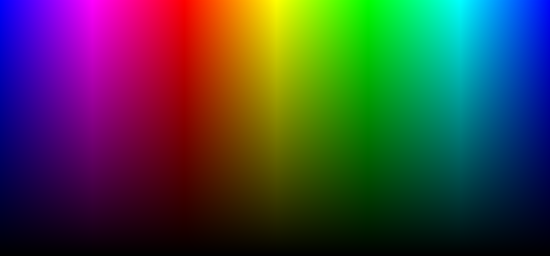

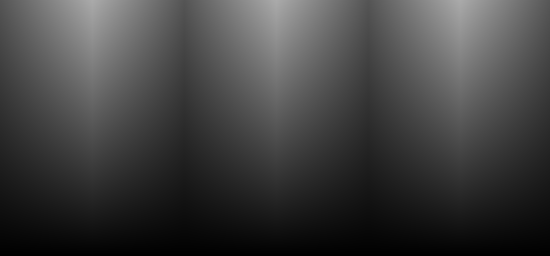
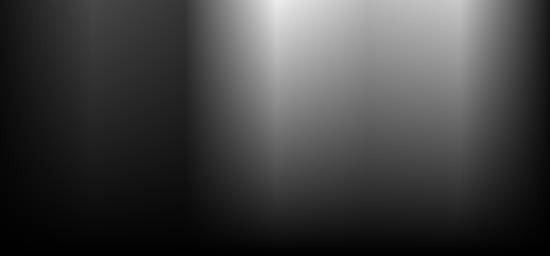
تدرج يمثل كل ألوان/ظلال مساحة اللونية 8-بت sRGB
الأصلية، الإضاءة، المتوسط و اللمعان
خذ بعض الوقت لتفحص كل طرق إزالة التشبع المختلفة التي ذكرنها مسبقا.
يمكنك الوصول إلى مازج القنوات عن طريق:
Colors → Components → Channel Mixer…
هذا ما ستراه في النافذة الحوارية مع التدرج الاختباري:
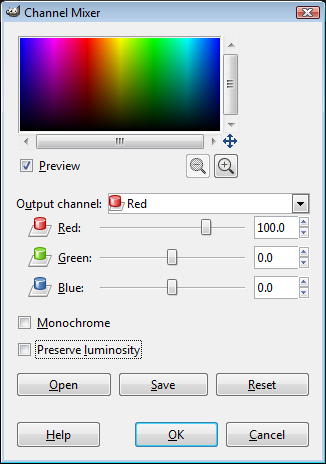
يمكن أن يستخدم مازج القنوات لتحرير هذه القنوات على كامل الصورة الملونة، ولكننا سنركز هنا على التحويل الرمادي. لذا فعّل خيار Monochrome والذي سيقوم بإلغاء تفعيل خيار Output channel (لأنه يصبح غير قابل للتطبيق). وهذا سيحول المعاينة إلى صورة ذات تدرج رمادي.
تحذير: أمامك الكثير من الرياضيات
إذا فعلت خيار Monochrome ، وتركت مزلاج الأحمر على قيمة 100، فإنك ستعاين صورة لا توجد فيها مساهمة للون الأخضر ولا الأزرق ( بمعنى آخر أنت تشاهد قناة الأحمر فقط من صورتك):
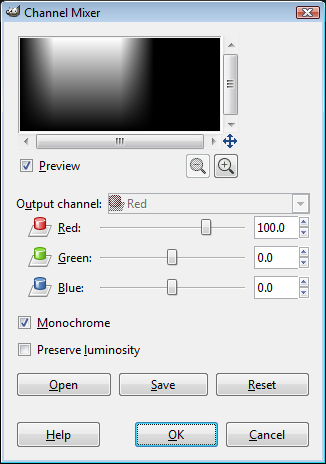
قناة الأحمر ببساطة
وما يعنيه هذا، أنه إذا حددت قيمة الأخضر و الأزرق بـ 0 ، فإن قيم الأحمر ستحول مباشرة إلى قيمة النهائية للصورة الرمادية. فإذا كنت تنظر إلى بكسل يحوي على مكونات RGB من الأحمر: 200 و الأخضر: 150 والأزرق: 100، فإن قيمة هذا البكسل في هذا النموذج ستصبح الأحمر: 200 و الأخضر: 200 والأزرق: 200 .
من الأهمية بمكان أن تلاحظ أن المزالاج تمثل نسبة المشاركة في القيمة النهائية.
حيث لو أنك ححدت قناة الأحمر والأخضر على 50 (%) فإنك ستشاهد شيئا مثل هذا:
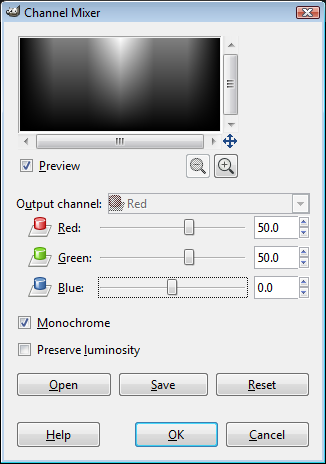
في هذه الحالة، فإن الأحمر والاخضر سيساهم بنسبة 50% من قيمهما ( ولا شيء من الأزرق) في قيم البكسل الرمادي النهائي. مع تطبيق مثال البكسل الذي ذكرناه بالأعلى، حيث مكونات RGB من الأحمر: 200 و الأخضر: 150 والأزرق: 100، فإننا سنحصل على:
( 200 × 0.5 ) + ( 150 × 0.5 ) + ( 100 × 0 )
( 100 ) + ( 75 ) + ( 0 ) = 175
لذا فإن قيمة البكسل الرمادي النهائية ستكون: 175, 175, 175
الحفاظ على اللمعان

“These go up to 11” — Nigel Tufnel
سيلاحظ الفطن أن المزاليج تملك نطاق من -200 إلى 200. لذا ربما ستسائل ماذا سيحدث إذا ساهمتا قناتان أكثر من الممكن عرضه؟
إذا استخدمنا مثال البكسل مجددا، ماذا لو كانتا قناتا الأحمر والأخضر ضبطتا لتساهما بـ 100%؟
( 200 × 1.00 ) + ( 150 × 1.00 ) + ( 100 × 0 ) = 350
وبالرغم من أن مازج القنوات سيسمح لنا بوضع هذه القيم، إلا أنه لا يمكننا ضبط قيمة البكسل لتكون 350 ( في صور 8بت ). لذا كل ما فوق 255 سيضبط إلى 255 بكل بساطة ( وستستبعد أي قيمة لونية أعلى من 255، إنه أمر سيء! )
وهذا يعني أن تكون حذرا وأن تتأكد من أن مساهمة أي من القنوات الثلاث لا تتجاوز 100% في مجموعها الكامل. فمثلا 50% أحمر ، و 50% أخضر لا بأس به، ولكن 50% أحمر ، و 50% أخضر ، و 50% أزرق ( ما يساوي 150% المجموع الكامل) سيؤدي إلى خسارة بيانات.
هنا يأتي دور خيار الحفاظ على اللمعان Preserve Luminosity . هذا الخيار سيقوم بتحجيم القيم النهائية، ويتأكد من أن مجموع القيم النهائية لن يتجاز 100%. إن عامل التحجيم من المثال أعلاه سيحسب كالتالي:
1⁄( 1.00 + 1.00 + 0 ) = 0.5
بحيث أن قيمة 350 ستحجم بمعدل 0.5، لتعطي نتيجة نهائية مقدارها 175. إذا كان خيار الحفاظ على اللمعان مفعلا، فإن كل القيم ستحجم بهذا المعدل.
وهنا لست أقول أن خيار الحفاظ على اللمعان مطلوبا دائما، ولكن كن على علم بالتأثيرات المحتملة إذا لم تستخدمه.
الحديث عن اللمعان
تحدثنا سابقا في الدالة المستخدمة في إزالة التشبع باستخدام اللمعان النسبي. إذا كنت تتذكر، فإن المعادلة كانت:
( 0.2126 × R ) + ( 0.7152 × G ) + ( 0.0722 × B )
إذا رغبت بالحصول على نفس النتيجة التي تنتجها Desaturate → Luminosity ، يمكن ضبط مزاليج RGB على نفس القيم في تلك الدالة وهي (21.3, 71.5, 7.2):
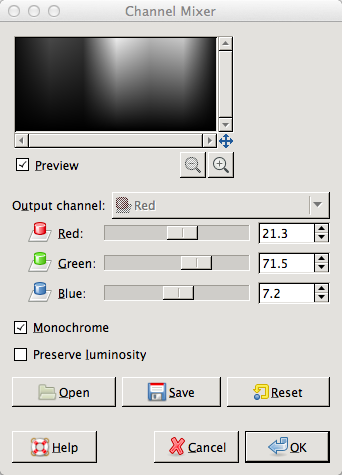
تكرار دالة اللمعان
إذا كنت مبتدئ في استخدام مازج القنوات، فإن هذه القيم تعتبر بداية جيدة لبدء التجارب.
التجارب:
هذه صورة جيدة من مستخدم Flickr يدعى Cyndi Calhoun تصلح أن تكون صور اختبارية للتجارب:

Garden of the Gods - Looking North
by Cyndi Calhoun (cc-by)
يجب أن تضع في ذهنك تأثيرات RGB الفعالة الرئيسية في مختلف أجزاء صورتك عندما تعالجها. على سبيل المثال، هذه الصورة ( وليس بالصدفة) حدث أنها تملك مميزات حمراء قوية ( الصخور) ، ومميزات زرقاء قوية ( السماء) و مميزات خضراء قوية ( الأشجار).
يجب أن تبقي عيناك مفتوحتان على كل القنوات من أن تصبح فاتحة حتى لا تخسر أي تفاصيل أو تدمر الظلال بشكل مبالغ فيه. تذكر أنك تريد الحفاظ على أكبر قدر من القيم اللونية قدر المستطاع.
لذا، عن استخدام دالة اللمعان كنقطة بداية نحصل على …

تحويل مباشر باستخدام دالة اللمعان
إنها ليس بداية سيئة على الإطلاق، ولكن الحضور القوي للحجارة الحمراء تحت أشعة الشمس أصبح باهتا قليلا. إنها ميزة مركزية في الصورة ويجب أن نضعها نصب أعيننا. لذا يمكن أن نجعل الأحمر أكثر ظهورا لتصبح الصخور بارزة قليلا.
مع تفعيل خيار الحفاظ على اللمعان، ابدأ في زيادة قيمة قناة الأحمر حتى تصبح مناسبة.

زيادة قناة الأحمر إلى 66.1
هذا يزيد ظهور الحضور الحمراء قليلا.
تبدو قناة الأخضر جيدة ، ولكن للمقارنة، حاول تخفيضها إلى نصف قيمة قناة الأحمر. تذكر أن خيار الحفاظ على اللمعان مفعل، لذا ستحجم القيم النهائية لتعطي قيم الأحمر ضعف وزن الأخضر.

قناة الأخضر نصف الأحمر
يجلب هذا جانب الظل من الصخور الوسطية قليلا بالإضافة يضيف بعض التعريفات إلى الأشجار والخضرة. بالإضافة وبشكل مثير تتحسن مظهر الصخور الحمراء.
إذا كنت في حيرة لماذا أصبحت الصخور الحمراء أكثر سطوعا، ففكر في الرياضيات. سابقا كان الأحمر والأخضر قريبان من بعض في القيمة ( ما يقارب 70) لذا كلا اللونين يملكان نفس الوزن تقريبا. وعندما انخفض تأثير الأخضر إلى النصف، زادت قيمة الأحمر لتأخذ التأثير الأكبر، وبسبب أن هناك حمرة أكثر من الخضرة فإن القيمة النهائية ستكون أكثر سطوعا.
لو نظرنا على قيم RGB للصخور الحمراء ، فإن القيم ستكون قريبة من هذه ( سنتجاهل الأزرق للحظة لهذا المثال لأنه سيبقى ثابتا) : 226، 127.
ولو كان الأحمر والأخضر يملكان تأثيرا متساويا، فإن قيمة البكسل النهائية ستكون:
( 226 × 0.5 ) + ( 127 × 0.5 ) = 176.5
والآن إذا كان تأثير الأخضر نصف الأحمر، فإن القيمة ستكون:
( 226 × 0.5 ) + ( 127 × 0.25 )⁄( 0.5 + 0.25 ) = 193
قسمت النتيجة على حجم التأثير لتحجم بنفس طريقة حفظ اللمعان. وسصبح البكسل النهائي أفتح في هذه الحالة، وهذا يفسر لماذا أصبحت الصخور الحمراء أكثر سطوعا عندما انخفضت قناة الأخضر.
وهنا يجب أن نلتفت إلى أن قناة الأزرق ستكون لديها تأثير قوي على السماء ( والعديد من الأماكن في الصورة في الظلال). ولإضافة بعض الدراما للسماء، حاول إزالة تأثير قناة الأزرق بوضع المزلاج على 0:

قناة الأزرق على الصفر
هذا سيجعل السماء أدكن قليلا ( بالإضافة إلى بعض مناطق الظل).
انتبه جيدا لما تفعله هذه التغييرات على الصورة عند مشاهدتها عن قرب. في هذه الحالة ستظهر كمية كبيرة من التشويش في السماء الصافية إذا زادت القيم بشكل كبير. لذا حاول أن تتعامل معها بخفة وإتقان.
تسمح المزاليج أيضا بالقيم السالبة، وهذا سيحطم نتائج القناة بشكل جدي عندما يطبق ( وسيظهر بسرعة نتائج مروعة إذا لم تكن حذرا). على سبيل المثال، إذا رغبنا في جعل قناة الأزرق أدكن أكثر في النتيجة النهائية، حاول أن تضبط قناة الأزرق على -20:

الأحمر: 66.1, الأخضر: 33, الأزرق: -20
أصبحت السماء أكثر قتامة، كذلك جانب ظل الصخور. كذلك زاد التباين الكلي، ولكن في مقابل إزعاج ردئ و خطوط ظاهرة في السماء.
قواعد عامة، ستناسب قناة الأحمر مع التباين ( خصوصا في القيم الفاتحة)
وستحافظ قناة الأخضر على معظم التفاصيل.
بينما تحتوي قناة الأزرق على التشويش و الكثير من الضوضاء (غالبا).
على الجلد، تكون قناة الأحمر أكثر تألقا في النتيجة النهائية، وغالبا ستحصل على نتيجة جيدة عن طريق التركيز على قناة الأحمر في اللوحات الفنية للأشخاص.
على الجلد
يمكن أن تكون قناة الأحمر متألقة جدا على الجلد و أداة رائعة عندما تعمل على اللوحات الفنية للأشخاص. على سبيل المثال، بالأسفل صورة ملونة استخدمناها قبل:

صورة ملونة
بالأسفل تحويل مباشر عن طريق اللمعان. قارنها عندما تكون قناة الأحمر مساوية لقناة الأخضر ( يعني تركيزا أكبر على الأشياء الحمراء):


الصورة الأولى اللمعان والثانية عندما تتساوي قناة الأحمر مع قناة الأخضر
محاكاة الأبيض والأسود الفلمية
نظرا للشهرة أداة مازج القنوات كطريقة واضحة للتحويل مع تحكم رائع لمساهمة كل قنوات RGB على حدة، استخدمها الكثير من الفنانين كقاعدة لبناء إعدادات لما يشعرون أن محاكة قريبة لقيم أفلام الأبيض والأسود الكلاسيكية.
وهنا بعض القيم مازج القنوات الشهيرة التي تحاكي بعض أفلام الأبيض والأسود، وقد استعرت الجدول من موقع Petteri Sulonen. وبكل تأكيد هذه القيم ليست مضبوطة تماما ، ولكن ربما يجدها بعض الناس ذات نفع. وخصوصا كنقطة بداية للمزيد من التعديلات.
| Film | R, G, B |
|---|---|
Agfa 200X | 18, 41, 41 |
Agfapan 25 | 25, 39, 36 |
Agfapan 100 | 21,40,39 |
Agfapan 400 | 20,41,39 |
Ilford Delta 100 | 21,42,37 |
Ilford Delta 400 | 22,42,36 |
Ilford Delta 400 Pro & 3200 | 31,36,33 |
Ilford FP4 | 28,41,31 |
Ilford HP5 | 23,37,40 |
Ilford Pan F | 33,36,31 |
Ilford SFX | 36,31,33 |
Ilford XP2 Super | 21,42,37 |
Kodak Tmax 100 | 24,37,39 |
Kodak Tmax 400 | 27,36,37 |
Kodak Tri-X | 25,35,40 |
وهناك سبب جيد لشهرة أداة مازج القنوات كأحد الطرق تحويل الصورة إلى التدرج الرمادي. إنها مرنة، وتسمح بقدر عالي من التحكم على مساهمة كل قناة في النتيجة النهائية.
للأسف، إن الطريقة الوحيدة لمعاينة ماذا يحدث هو نافذة الحوار الصغيرة. وحتى عندما تحاول التكبير، فإنه من المزعج أحيانا عمل تعديلات دقيقة على مساهمة القنوات.
تحليل الألوان
طريقة أخرى لتحويل الصورة إلى التدرج الرمادي هي تحليل الصورة إلى قنواتها الأساسية. عندما تنظر إلى مازج القنوات، فإن هناك خيارا لوضع أحد قنوات RGB على قيمة 100 ( وترك البقية على 0) هذا سيفصل تلك القناة عن بقية القنوات.
إذا رغبت بفصل كل مساهمة كل قنوات RGB على حدة في طبقة منفصلة، سيكون ذلك مملا جدا بأن تفعل ذلك يدويا. لحسن الحظ، يوجد أمر في جمب يقوم بتحليل الصورة إلى مختلف القنوات وهو:
Colors → Components → Decompose…
وهذا سيشغل صندوق حوار التحليل:
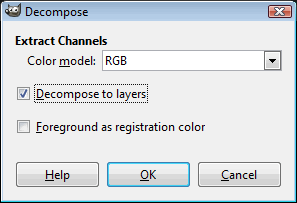
مربع حوار التحليل
الخيارات المتوفرة هي أي نمط لوني Color model ستحلل الصورة بناء عليه، وهل تريد إنشاء صورة جديدة تكون القنوات المحللة فيها كطبقات. إذا كان الخيار Decompose to layers غير مفعل، فإن الناتج سيكون صورة جديدة لكل قناة بشكل مستقل ( من المحتمل جدا بأن ترغب بترك هذا الخيار مفعلا عند البداية).
إن الخيار المهم هنا هو النمط اللوني Color model الذي ستحلل الصورة عليه. فحتى الآن كنا نتعامل فقط مع RGB ، ولكن هناك أنماط أخرى يمكن أن تكون عملية أيضا. دعنا نأخذ نظرة على أشهر أنماط التحليل فائدة.
سنستخدم هذه الصورة لصاحبها Dimitrios Psychogios:

أحجار النرد لـ Dimitrios Psychogios (cc-by-sa)
RGB(A)
هذا هو النمط اللوني الذي كنا نركز عليه حتى الآن، وهو في العادة الأكثر مساعدة في حالة وجود عدة المصادر للرسم منها. وهذا فصل لقنوات الأحمر و الأخضر والأزرق في طبقات مستقلة ( وقناة ألفا إذا كانت صورتك تملكها).
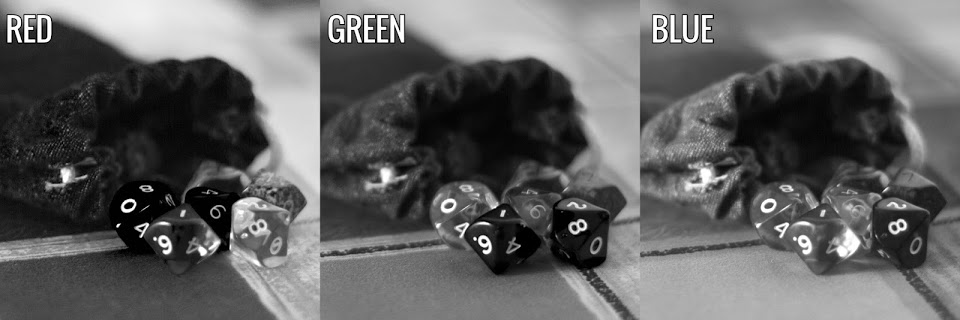
تحليل RGB
HSV/HSL
التدرجHue و التشبع Saturation و القيمة/ السطوعValue/Lightness هو تحليل مفيد آخر، بالرغم أن القيمة أو السطوع هو المفيد في حالة التحويل للأبيض والأسود.
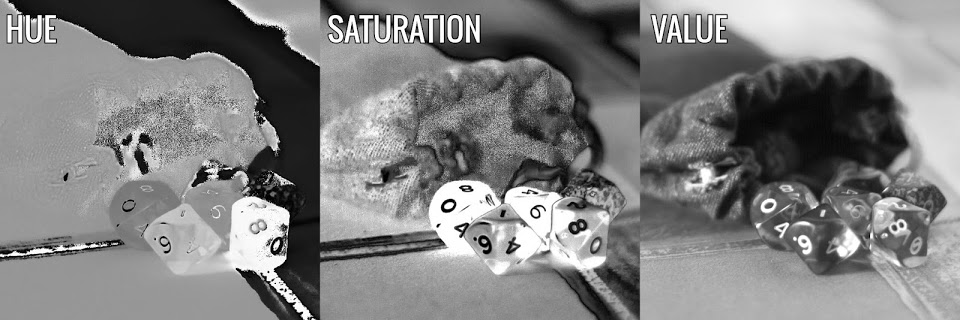
قنوات Hue, Saturation, Value (HSV)
إن القيمة في النمط اللوني HSV ستخرج من معادلة بسيطة وهي:
Value, V = MAX( R, G, B )
وهي ببساطة أكبر قيمة من الأحمر أو الأخضر أو الأزرق.
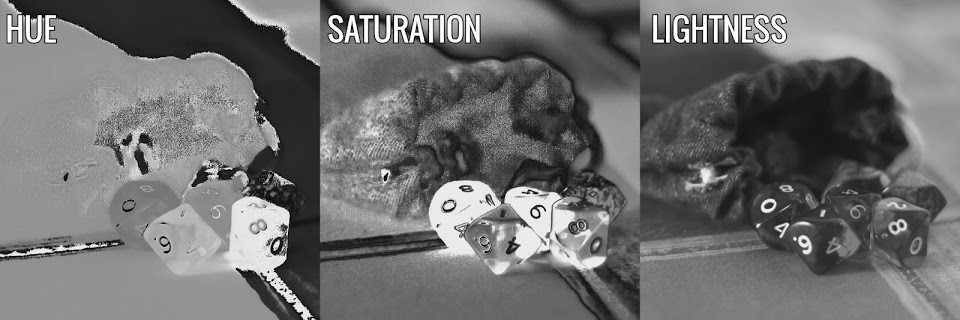
قنوات Hue, Saturation, Lightness (HSL)
أما السطوع في HSL فإنه يستخرج من المعادلة التالية:
Lightness, L = ( MAX( R, G, B ) + MIN( R, G, B ) )⁄2
حيث تحدد قيمة السطوع ببساطة من متوسط أكبر وأصغر قيمة لمكونات RGB.
وبينما يبدو التدرج والتشبع مثيرين، إلا أنه يبدو واضحا أن أكثر القنوات فائدة للتحويل للتدرج الرمادي هي القيمة أو السطوع. وعموما، ينحى السطوع أن يكون أكثر إشعاعا من القيمة.
LAB
هناك الكثير من المعلومات المتوفرة حول نمط LAB colorspace لذى لن نخوض في شرحه هنا. ولكنا نقول بشكل مختصر أن حرف L في LAB يشير إلى الإضاءة Lightness بينما A و B تشيران إلى المقابلات اللونية (A = Green⇔Red, B = Blue⇔Yellow).
يعتمد النمط اللوني LAB على نموذج الإدراك الحسي ( مشابها إلى للمعان النسبي الذي ناقشناه سابقا). في الحقيقة، يحسب السطوع في LAB باستخدام الجذر التكعيبي من معادلة اللمعان.
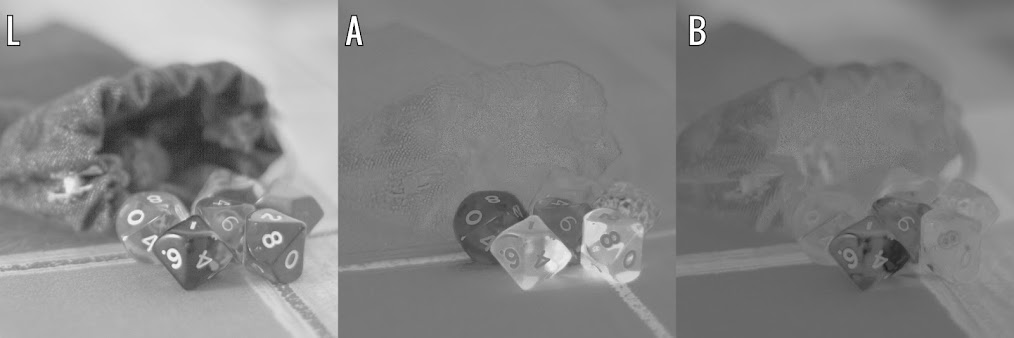
قنوات LAB
CMY(K)
عادة ما تناقش Cyan, Magenta, Yellow and (Black, K) في أمور الطباعة، ولكن عندما تقوم بالتحليل في جمب، سيتوجب عليك عكس النتائج لتجعلها مفيدة لك. وحالما تفعل ذلك، ستلاحظ أنها في الحقيقة نفس RGB ( لتحليل CMY):
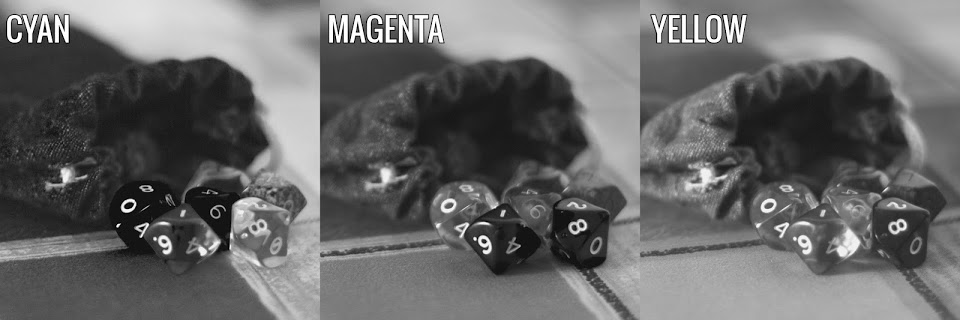
تحويل CMY (معكوسة من التحويل المباشر)
ينتج CMYK نتائج مشابهة، ولكن يضيف قناة أخرى ليتحكم في مستوى الأسود في النتيجة. وعند عكس قناة الأسود K ، فإنها تعطينا شيئا مفيدا.
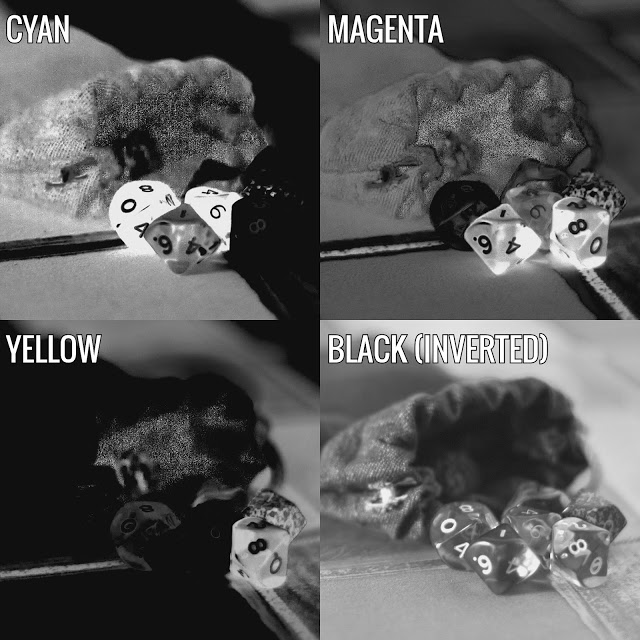
تحويل CMYK مع الأسود قناة K معكوسة
YCbCr
أي شخص قام بتحرير الفيديو ربما سيعرف ماذا يمثل هذا النمط اللوني، حيث أنه غالبا يظهر في الفيدوهات الرقمية. وعلى العموم، YCbCr تعني ترميز النمط اللوني RGB مع ثلاث قنوات: Luma وتعني الأجزاء البيضاء والسوداء في الصورة ويرمز لها Y، و اختلافات كثافة قناة الأحمر (Cr) و قناة الأزرق (Cb).
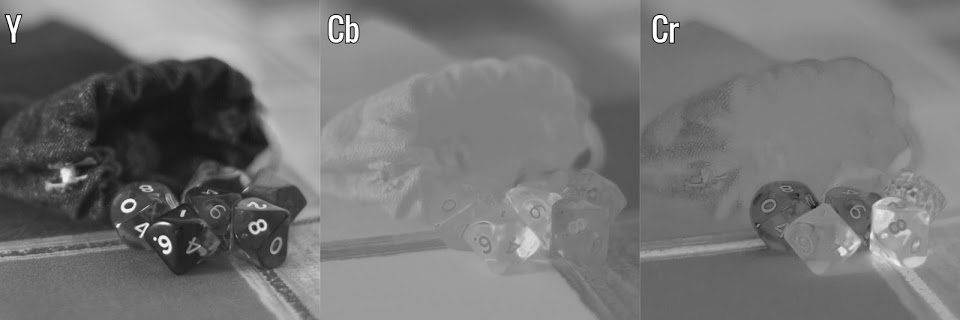
YCbCr
حاول أن تستخدم متغيرات 256 من توصيات ITU لتسمح للتحليل أن يغطي كل قيم 256 المتوفرة ( النسخ غير 256 ستستقطع 16 من النطاق لتسمح للقيم أن تبدأ من 16 إلى 240).
حسنا، ما النتيجة؟
دعنا نلخص أهم النتائج المفيدة من التحويل للأبيض والأسود باستخدام
Colors → Components → Decompose
وهي:
-
RGB – كل القنوات
-
HSV/HSL - قناةV (القيمة) و L (السطوع)
-
LAB - قناةL
-
CMYK – قناة K
-
YCbCr - قناةY (Luma)
وهذا يعطينا تسعة أنواع مختلفة من تحويل النمط اللوني التي يمكن أن تكون مفيدة لإنتاج صورة ذات تدرج الرمادي. ومن المساعد جدا بأن ترى كل الخيارات مرة واحدة لتحصل على انطباع جيد عما نعنيه هنا:
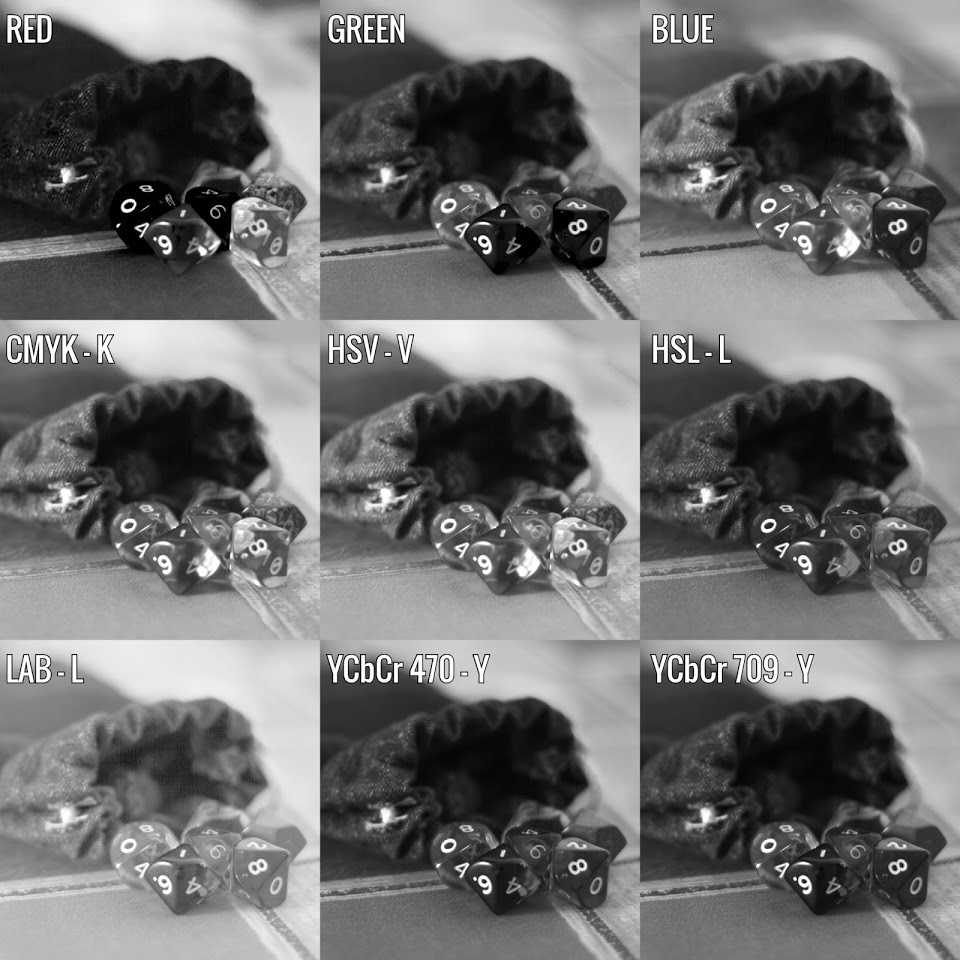
كل القنوات التسع المفيدة من Colors → Components → Decompose
هناك فرصة كبيرة بأن أحد هذه التحويلات يمكن أن تكون مفيدة كتحويل مباشرة إلى الأبيض والأسود.
من المساعد أن تلاحظ أن التحويلات الأربع الأولى هي كلها قنوات الألوان، بينما التحويلات الخمس الأخرى هي قيم السطوع بناء على دوال مختلفة لتحقيق النتائج (K, Value, Lightness, L, Y (luma))
المخطوط
قمت مسبقا بكتابة Script-Fu لأتمتة مهمة إنتاج تحليلات القنوات المفيدة هذه ( كان من المضجر جدا أن تختار كل نمط لوني بشكل يدوي).
يأخذ هذا المخطوط الطبقة النشطة في الصورة، ثم يحللها إلى كل قنوات الألوان التي ذكرناها بالأعلى، ويضع كل واحدة في طبقة خاصة. وحالما تنتهي من تنزيل المخطوط ووضعه في مجلد Scripts ، يمكن أن تصل إلى الأمر عبر:
Colors → Color Decompose…
يمكنك تنزيل المخطوط لتحليل الألوان من هنا:
Color Decompose on GIMP Registry
النظر أماما
من المحتمل أن بعض الأجزاء من بعض التحويلات ستكون مفيدة بطريقة ما. شخصيا نادرا ما أكون راضيا عن أي نتيجة تحويل مباشرة بخياراتها الافتراضية، وعوضا عن ذلك أنتقي وأختار أي الأجزاء من الصورة يحوي أفضل تفاصيل وقيم لونية من خيارات التحويل المختلفة. وتأتي المتعة بعدها في جمعها بطريقة ما بحيث تخرج نتيجة مرضية.
الرمادي المزيف Pseudogrey
وفقا لمؤلف هذا المصطلح Rich Franzen فإن الرماي المزيف تعني زيادة المستويات المتوفرة من الرمادي المدرك في الصورة باستخدام تقنية bit-stealing.

الرمادي المزيف عند تطبيقه على هذه الصورة المصدر
إن الطريقة الأساسية في الرمادي المزيف لتحقيق الرقم الأعلى لقيم الرمادي المدركة في صورة ما، هي بأن تسمح لبعض البكسلات بأن تزاح قليلا من الرمادي الخالص، فعلى سبيل المثال، إذا كانت قيمة البكسل في صورة رمادية حقيقية هي 180, 180, 180 ، فإن طريقة الرمادي المزيف ستجعل قيمة البكسل شيئا مثل180, 181, 180
وهذا كل شيء، حيث أصبحت قيمة الأخضر أعلى قليلا. درس الرمادي المزيف فيه تفاصيل أكثر حول الخوارزمية فراجع إذا أحببت.
إن النتائج من استخدام طريقة الرمادي المزيف ستتبع نموذج إزالة التشبع اللمعان نفسه، ولكنها ستزودنا بنطاق أوسع من القيم اللونية ( 1786 احتمال للظل في مقابل 256 في صورة رمادية خالصة).
توجد عدة طرق لتحويل الصور إلى الرمادي المزيف.
يوجد مخطوط قابل لتنزيل لصنع الرمادي المزيف هنا: Pseudogrey on GIMP Registry
وحالما تنزل المخطوط وتضعه في مجلد Scripts ، يمكن إيجاد الأمر تحت:
Colors → Pseudogrey…
وإذا كنت مثبت G’MIC فإن الأمر يمكن إيجاده تحت مرشح الأبيض والأسود:
G’MIC → Black & white → Black & white
في نهاية مختلف خيارات المرشح، ستجد خيار Pseudo-gray dithering لتطبيق الخوارزمية على عدة مستويات ( المستويات العالية تزيد القيمة من الرمادي الخالص لكل بكسل).
طريقة الرمادي المزيف تكون مفيدة عندما تتغير القيمة اللونية قليلا على مساحة كبيرة في الصورة، وهذا عادة عندما تظهر خطوط الحزم في صور ذات 8بت. وبالرغم من أن الاختلافات ستكون طفيفة في العديد من الحالات، فإن طريقة الرمادي المزيف ستكون خيارا رائعا إذا لم تكن تمانع تسلل جزء صغير جدا من الألوان المزاحة في الصورة للنطاق اللوني الموسع.
GEGL C2G
مكتبة الرسوميات العامة Generic Graphics Library (GEGL) هي المحرك الرسومي الأساسي لبرنامج جمب. توجد دالة أنيقة في GEGL مخصصة للتحويل الأبيض والأسود تدعى Color 2 Grayscale (c2g) يمكنك أن تجدها في قائمة الأدوات في جمب:
Tools → GEGL Operation…
وقد قام Rolf Steinort بشرحها باختصار في episode 84 of Meet the GIMP و تطرق إلى شرحها Paul Bou في كيفية تحويل الأبيض والأسود بمزيد من التفاصيل. وتسائل Joel Cornuz إذا ما كانت c2g هي المحول الأبيض والأسود " الذي لا يضاهى ". وبالرغم أنها ربما لا تستحق كل هذا الإطراء، إلا أن c2g تستطيع فعل أشياء مثيرة جدا.
تقوم هذه الدالة باعتبار كل بكسل ومدى ارتباطه بجيرانه ضمن النطاق المعطى. بحيث تقيم القيمة المحددة كدالة للمعان المدرك مقارنة مع البكسلات المجاورة. ووصفها من موقع GEGL.org:
تحويل اللون إلى التدرج الرمادي، تستخدم أسطح مكونة من الاختلافات اللون المكاني لعمل تدرج رمادي مكاني متباين يحافظ على الغنى اللوني.
ومن الناحية العملية، فإن c2g ستحاول تكبير قيم البكسلات في نطاق أماكن الجوار (النطاق) إلى أقصى تفاوت. ومما يعجب بعض الناس حول c2g أنها تقوم بإنتاج نطاق جميل من الحبيبات الاصطناعية أثناء التحويل. على الرغم من أنه توجد طرق لتقليل الحبيبات الناتجة عن طريق ضبط الإعدادات.
دعنا نأخذ هذه الصورة كنموذج:

تحويل مباشر باستخدام دالة اللمعان من إزالة التشبع اللوني في جمب
من أول نظرة، فإن GEGL c2g ستظهر نتائج قبيحة. إن الإعدادات الافتراضية لم تعد لإنتاج صورة جميلة:

تحويل c2g , الإعدادات الافتراضية (radius 300, samples 4, iterations 10)
ستنتج الإعدادات الافتراضية ( في العادة) تأثير الطفاوة غير محبب على الجوانب حيث النطاق ليس كبير بما فيه الكفاية ليستوعب الانتقالات. إن حواف المباني/ الأشجار في مقابل السماء تظهر هذا بشكل خاص. كما أن هناك كمية كبيرة جدا من الحبيبات الاصطناعية في النتيجة.
تعديل المعاملات يمكن أن يقود إلى نتائج أفضل في مقابل زيادة وقت المعالجة. إن GEGL c2g ليست خوارزمية سريعة.
يمكن إنقاص الطفاوة عن طريق زيادة النطاق ويمكن إنقاص الحبيبات عن طريق زيادة النماذج samples أو الدوران iterations. ويبدو أن الدوران لديه تأثير كبير على التشويش العام في النتيجة النهائية ولكن على حساب زيادة وقت المعالجة.

نتيجة أفضل بعد زيادة بعض المعاملات (radius 750, samples 8, iterations 15)
ساعد زيادة النطاق radius في التخفيف من بعض الطفاوة أو الهالة ، ويسمح للخوارزمية من نشر التباين على مساحة أكبر. وزيادة النماذج و الدوران يساعد أيضا على الإبقاء على مستوى التشويش في مستوى متحكم به. ومع تضبيط المعاملات أكثر ستعطي نتائج أفضل:

نتائج أفضل مع زيادة بعض المعاملات (radius 1500, samples 8, iterations 20)
عند هذه النقطة، أخفى التشويش بشكل جيد بينما أزيلت معظم الهالات من الصورة. وصورة الكاملة ما زال لديها تباين أكبر من التحويل المباشر دالة اللمعان في إزالة التشبع ( انقر للمقارنة) بالإضافة أن البكسلات المحيطة أعطيت ثقلا حقيقا من التباين أيضا.
فإذا كانت لمعان إزالة التشبع سيختار قيمة البكسل بناء على سطوع اللون المدرك، فإن c2g ستفعل نفس الشيء بالإضافة أنها ستعطي أهمية للنتيجة بناء على البكسلات المجاورة.
على سبيل المثال، بالأسفل خيال بصري يظهر تأثير اللمعان المدرك بالمقارنة مع السطوع المجاور:
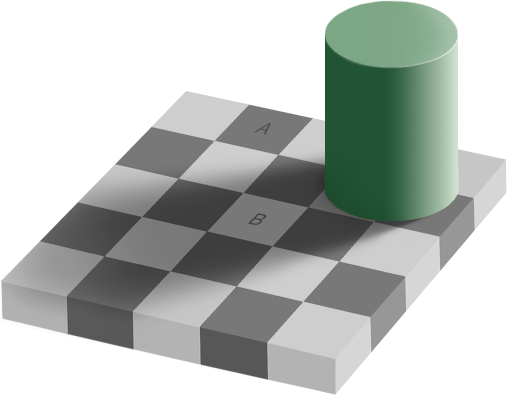
مربع A و B يحويان نفس قيمة الرمادي
المربعان A و B على نفس قيمة ظل الرمادي. إن السبب في أننا نتخيل أن B أفتح من A يرجع إلى طريقة أعيننا في استقبال الألوان المحيطة ( بالإضافة إلى أن توقعاتنا تقوى بمخطط لوحة الشطرنج ).
إن النتائج بعد إدخال الصورة في عملية c2g يظهر قيمة البكسلات بشكل قريب بما تراه أعيننا:
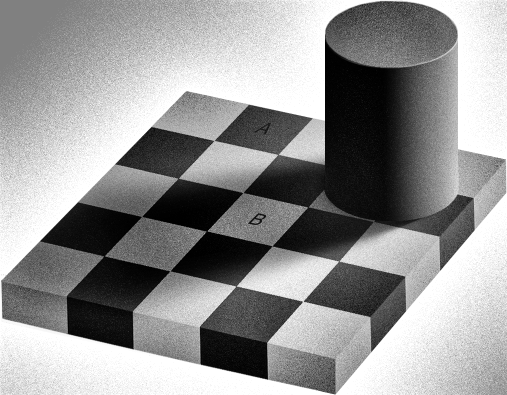
بعد أن نطبق عملية c2g
إن العملية يمكن أن تكون مفيدة جدا عندما تريد إظهار تباينات صغيرة في الصورة ( أو زيادة التباين العام في إعدادات منطقة كبيرة).
نماذج للتحويل:
أخيرا، سنلقي نظرة على أسلوب العمل لتطبيق هذه الطرق المختلفة في التحويل الرمادي حتى نصل إلى نتيجة نهائية.
طريقة العمل ستتم بأن نحلل الصورة إلى عدة طبقات من التدرج الرمادي، ثم ندرس كل نسخة ونحدد المميزات الجمالية فيها، وأخيرا نقوم بجمع مختلف الطبقات المحللة وعمل أقنعة لإظهار هذه المميزات أو قيم اللونية.
الفتاة الجميلة
بعد بحث بسيط في موقع فليكر وجدت هذه الصورة الجميلة لفتاة ترتدي وشاحا أحمر.

واستغلالا للبريمج الذي تكلمنا عن مسبقا، نقوم بتحليل الصورة إلى عدة طبقات كل طبقة تمثل نمط معين من التحليل، وتنتج مصفوفة جميلة للدراسة:
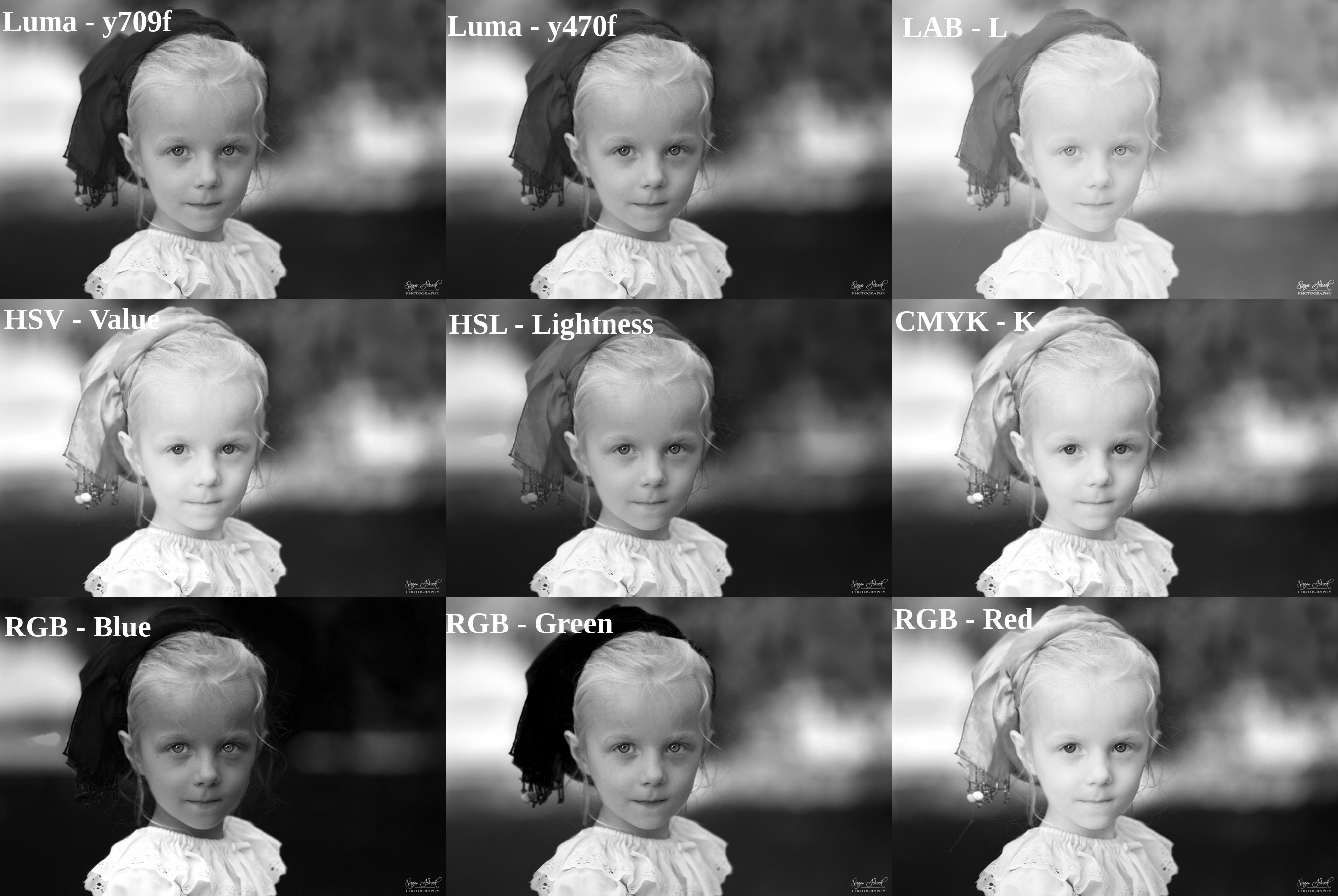
تزودنا هذه التحليلات المتنوعة بمجموعة ضخمة من التنوعات المحتلمة للصورة النهائية. يجب أن تبقي في ذهنك، أن الهدف من هذا المثال هو الحفاظ على كثافة لونية جيدة بالإضافة إلى إبراز النقوش و التفاصيل.
الوشاح
وكنقطة بداية جيدة، فكر في النقوش و تفاصيل الوشاح. وبالنظر إلى التحليلات المتنوعة في المصفوفة أعلاه، فإن السؤال الذي يجب أن تسأل نفسك هو:
أي من المخرجات السابقة تنتج أفضل جودة للنقوش في قماش الوشاح؟
ترشدنا صور المعاينة إلى ثلاث اختيارات محتملة: Luma Y709F و Luma Y470F و HSL – Lightness. ومن بينها سنأخذ Luma Y709F . طبعا هذا أمر قابل للخلاف بكل تأكيد. ولكن النقطة المهمة أن الاختيار مبني على الجودة التي يحملها للهدف المحدد.

اختيار Y709F – Luma كطبقة أساس لنقوش القماش
إن الهدف الرئيسي للصورة سيكون وجه الطفلة، ولكن يجب عليك أيضا أن تحافظ على التفاصل والنقوش في الوشاح.
الجلد
بالنظر إلى الطفلة و جلدها، ستلاحظ ظهور تفاصيل جيدة بالفعل، ولكن يمكننا زيادة تركيزها أكثر بشكل عام. فربما يمكننا أن نجعل جلها أكثر إشعاعا لتتميز أكثر عن الخلفية الداكنة و وشاحها. كذلك يبدو جيدا لو تنعم قيم الجلد اللونية أكثر.
بالابقاء ذلك في الذهن، والنظر مجددا في أساليب التحليلات السابقة، والتركيز على قيم الجلد والوجه اللونية، فمن غير المستغرب أن تكون قناة RGB – Red هي الأفضل ( بالإضافة إلى HSV – Value ). إنه شائع جدا أن تظهر قناة الأحمر جمال الجلد الملون بشكر إطرائي. حتى أنه هناك حيلة قديمة حيث تستخدم قناة الأحمر كغشاء overlay على صورة ملونة لتحسين قيم الجلد اللونية.
حسنا، دعنا نجرب ذلك هنا، ضع قناة RGB – Red فوق قناة Luma – y709f وغير نمط دمج الطبقات إلى Overlay.

Luma Y709F كأساس، فوقها قناة Red channel (نمط الدمج: Overlay)
يبدو واضحا أن هذا له تأثير جليا، ولكن الجلد من الواضح أنه أصبح باهتا أكثر من اللازم، أحد الخيارات لتقليل من هذا هو تخفيض الشفافية في طبقة الأحمر.
أيضا لاحظ أنه عادة أن التأثير المرئي يرجع سببه إلى التباين العالي في الصورة في تلك اللحظة. ومن الأفضل في كثير من الأحيان أن تقف وتنظر بعيدا عن الصورة لفترة قبل أن تصر على التغيير.
المشكلة في تغيير الشفافية لكامل الطبقة هي أن نسبة المستويات بين الجلد والوشاح يمكن أن تكون غير مقبولة في الصورة النهائية. حيث يمكن لتغيير الشفافية أن يقلل التأثير على الجلد، ولكن وفي نفس الوقت سيقلل التأثير على الوشاح بنفس الكمية.وما نحتاجه هو طريقة يمكننا بها تطبيق التأثير بشكل أكبر على الوشاح أو الجلد بشكل منفصل.
وهذا بالضبط ما تقوم به أقنعة الطبقات.
الأقنعة
في هذه النقطة، يمكن لقناع الطبقة أن يضاف إلى طبقة RGB – Red ومن ثم يصبغ باليد لتحرير الكثافة بواسطة فصل الوجه وإعطاء شفافية أقل للوشاح. إنه عمل مفصل وممل.
على العموم، إذا نظرت مجددا إلى مصفوفة التحليلات، يمكنك ملاحظة أن قناة RGB - Blue و RGB – Green ممتازتان بالفعل لفصل الوجه من الوشاح.
لذا سنأخذ قناة RGB – Green ونطبقها كقناع طبقة لطبقة RGB – Red.
من المفترض أن تكون نافذة الطبقات في جمب بالشكل التالي:
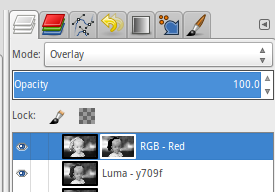
أبق في ذهنك، أن قناع الطبقة سيكون أكثر شفافية كلما كان اللون الذي يحتويه أدكن. أما المناطق الفاتحة فإنها ستظهر أكثر الطبقة التي يطبق عليها القناع. في حالتنا، المناطق الفاتحة ستسمح بالمزيد من طبقة RGB – Red بالظهور ، بينما المناطق الداكنة ستظهر المزيد من الطبقة السفلية التي هي Luma – Y709F.
النتيجة لحد الآن مع القناع كالتالي:

RGB - Red as overlay with RGB - Green as a layer mask
ما تم فعله هو فصل الوجه عن الوشاح. يمكنك الآن تعديل شفافية الطبقة، أو ضبط قيم القناع عن طريق المستويات أو المنحنيات لضبط حدة النتيجة النهائية.
اي تغيير يحدث الآن على طبقة RGB - Red layer سيقنّع ليطبق على الوجه.
بالنظر إلى النتيجة، يبدو أن الوشاح أصبح ذي قيم باهته، بينما أصبح الوجه أكثر إشعاعا. وبالتفكير به، فإن التناسب قد اختل. لقد بهت الوشاح كثيرا، والوجه أصبح أكثر إشعاعا.
لقلب التناسب، اعكس ألوان قناع الطبقة ببساطة. اختر القناع ( ليست الطبقة نفسها !!) واعمل:
Colors → Invert
ستبدو نافذة الطبقات كالتالي:
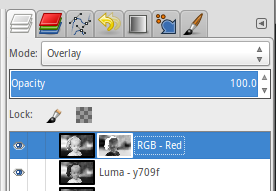
وستكون النتيجة لحد الآن كالتالي:

نتيجة القناع المعكوس
عند هذه النقطة، فإن النتيجة تبدوا جميلة جدا، وربما ستكون نقطة توقف جيدة. لقد أضاف نمط overlay و القناع عمقا جميلا على قماش الوشاح بينما حافظا على تأثير جميل على الجلد. هناك المزيد لعمله إذا أردت، وذلك عن طريق ضبط مستويات قناع الطبقة و زيادة/ تقليل النتائج على الجلد، ولكن النتيجة الحالية تبدو مرضية بنفسها.
وهنا مقارنة للنتائج عند استخدام أمر إزالة التشبع بشكل مباشر:


الصورة الأولى اللمعان والثانية النتيجة النهائية
هذه الطريقة تتطلب تدقيقا كبيرا من مجرد إزالة التشبع اللوني المباشر، ولكن النتيجة أكثر إرضاء وأكثر إثارة بصريا.
ميثوصلاح
حسنا، هذه ليست شجرة ميثوصلاح ولكنها نوع مشابه لشجرة الصنوبر المعمر. الصورة للمصور Frank Kovalchek.

شجرة صنوبر معمرة على ارتفاع 10 ألالاف قدم
وكما فعلنا سابقا، من أول نظرة على أنماط التحليلات الأصلية، فإن نمط Luma – Y709F يعتبر مرشح جيد للتحويل. في هذه الحالة، سيكون التركيز على نسيج الشجرة نفسها. يبدو تحليل RGB – Green جيدا أيضا ويصلح أن يكون أساسا لبناء عليه.
سيكون التركيز الأساسي على عقد نسيج الشجرة القديمة، أما التركيز الثانوي سيكون على ظلال الشمس على الأرضية.

تحليل قناة RGB – Green
بالرغم من أن قناة RGB – Green جيدة لإظهار نسيج الشجرة، لكن السماء تظهر مشعة أكثر من اللازم، ويمكن للأرضية أن تكون أدكن قليلا مقارنة مع الشجرة. بالمقارنة، فإن ضوء الشمس في الأغصان العلوية للشجرة و الحشائش على الأرضية يفقد قليلا عندما تكون السماء ساطعة جدا.
وبما أن وجدنا طبقة جيدة لنسيج الشجرة، فإننا سنختبر التحليلات الأخرى لتمثيل السماء و الأرضية بشكل أفضل. إن قناة RGB – Red تبدو جيدة ( قناة RGB – Blue مشوشة كثيرا).

تحليل قناة RGB – Red
يبدو أن قناة RGB – Red مرشحا جيدا للسماء والأرضية، بينما قناة RGB – Green تبدو جيدة لنسيج الشجرة. وكما سبق، يمكن استخدام أقنعة الطبقات لتحرير ودمج قناتين للوصول للنتيجة النهائية.
ضع قناة RGB – Green بأعلى قناة RGB – Red في نافذة الطبقات، ثم أضف قناع الطبقة إلى طبقة RGB – Green وضعها Black ( كامل الشفافية). هذا يسمح لكل طبقة RGB – Red السفلى بالظهور.
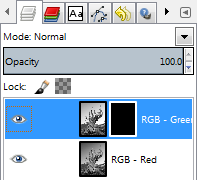
طبقة قناة الأحمر مع قناة الأخضر فوقها + قناع
الآن وبينما قناع الطبقة نشط ( سترى لون الأبيض على محيط القناع، ليس الطبقة نفسها ) ارسم بلون الأبيض لتسمح بجزء من طبقة قناة RGB – Green بالظهور من خلالها. فعندما ترسم بالأبيض، سيحول الطبقة الحالية إلى قناع شفاف – لذا ركز الرسم بالأبيض على الشجرة نفسها.
بالأسفل قناع سريع للرسم.

إنه مجرد قناع سريع، لا تحكم عليه بقسوة..
ستكون الطبقات في هذه النقطة بالشكل التالي:
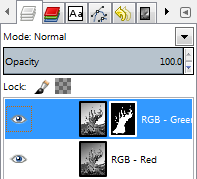
وهذه النتيجة من تطبيق القناع أعلاه على الصورة:

الدمج النهائي ما بين RGB - Red و RGB – Green مع القناع
يمكن أن تكون هذه نسخة نهائية جيدة، بالرغم من وجود تشويش في الجانب الأيسر العلوي من السماء من قناة الأحمر. يمكن أن تصلح هذا عن طريق إضافة قناع الطبقة جديد للسماء مما سيسمح بضبط مستويات السماء مقارنة مع كل شيء آخر.
التشويش ( الحبيبات الفلمية)
باتباع بعض الأفكار من الدرس الرائع لـ Petteri Sulonen في Digital Black and White ، فقد تكلم عن الحبيبات الفلمية في صور الأبيض والأسود. هناك عدة طرق مختلفة لإضافة حبيبات فلمية اصطناعية إلى صورة ما، ولكن النتائج ليست مبهرة بشكل مرئي.
لقد كان بيتري كريما حيث أتاح حقل الحبيبات التي عالجها بنفسه من فلم مصور. وأسهل طريقة لإضافة الحبيبات الفلمية لصور ما هي استخدام هذا حقل الحبيبات وإضافتها كطبقة فوق الصورة ، وضبط نمط الدمج إلى Overlay ومن ثم ضبط الشفافية.

بعد إضافة حقل الحبيبات الخاص ببتري كطبقة Overlay
يمكنك إضافة حقل الحبيبات للاستخدام من هنا: Petteri Sulonen’s grain field
الخاتمة:
توجد العديد من الطرق للحصول على صورة ذات لون أحادي. إن أهم عملية يمكن أن تتعلمها من هذا الدرس هي أن نفكر بشكل جدي في العناصر في الصورة النهائية ونحن نعمل طرق التحويل المتنوعة، وتطبيقها و التحكم بها كلما احتجنا لذلك لإخراج صورة نهائية بشكل مرضي.
نوّع و أوصل الطرق المعروضة هنا للحصول على أفضل أساس للمزيد من التعديلات.
